Fehlercode Maine 15F in Far Cry 6 behoben
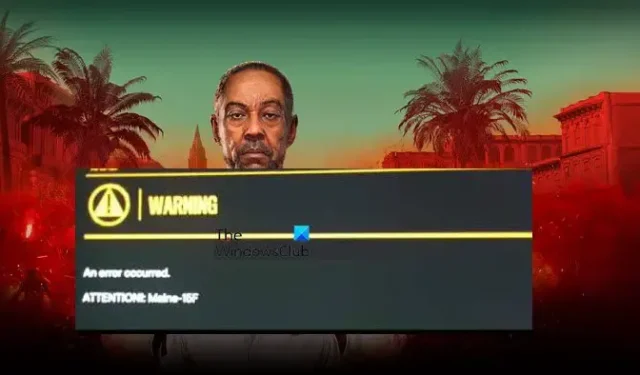
Viele Benutzer berichteten, dass sie in Far Cry 6 auf Fehlercode Maine 15F stoßen, während sie versuchen, das Spiel online zu spielen. Dieser Fehlercode wird angezeigt, wenn Spieldateien beschädigt sind oder ein Internetproblem vorliegt. In diesem Artikel werden wir mehr über die Gründe erfahren und was getan werden sollte, um das Problem zu lösen.
Es folgt die Fehlermeldung, die Benutzer sehen:
Warnung
Es ist ein Fehler aufgetreten.
Achtung: Maine-15F
Fehlercode Maine 15F in Far Cry 6 behoben
Wenn Fehlercode Maine 15F auf dem Bildschirm erscheint, wenn Sie versuchen, das Spiel online zu spielen, können Sie die unten aufgeführten Lösungen ausführen, um den Fehler zu beheben:
- Setzen Sie das Passwort Ihres Ubisoft-Kontos zurück
- Stellen Sie sicher, dass Ihr Spiel mit der Konsole verknüpft ist
- Starten Sie Ihr Spiel neu und starten Sie Ihr Gerät neu
- Überprüfen Sie Ihr Netzwerk
- Überprüfen Sie den Serverstatus des Spiels
- Spieldateien überprüfen
- Installieren Sie Far Cry 6 neu
Lass uns anfangen.
1] Setzen Sie das Passwort Ihres Ubisoft-Kontos zurück
Dieses Problem kann darauf zurückzuführen sein, dass Ubisoft etwas Verdächtiges auf dem Konto entdeckt hat, aber das Ändern des Passworts kann das Problem ziemlich einfach lösen. Um dasselbe zu tun, gehen Sie von account.ubisoft.com aus zur Ubisoft-Anmeldeseite , klicken Sie dann in der oberen rechten Ecke auf das Symbol und wählen Sie die Option „Passwort vergessen“ (falls die Option auf dem Hauptbildschirm verfügbar ist, klicken Sie einfach darauf). ). Folgen Sie nun den Befehlen auf dem Bildschirm und ändern Sie das Passwort. Wenn Sie fertig sind, starten Sie das Spiel erneut und prüfen Sie, ob das Problem behoben ist oder nicht.
2] Stellen Sie sicher, dass das Spiel mit der Konsole verbunden ist
Denken Sie daran, dass wir Ubisoft mit der Konsole verknüpfen müssen, wenn wir auf einer Konsole spielen möchten, sei es Xbox oder PlayStation. Wenn Sie dies nicht tun, besteht eine hohe Wahrscheinlichkeit, dass Sie den betreffenden Fehlercode sehen. Also, gehen Sie voran und verknüpfen Sie Ihr Konto. Gehen Sie dazu zu Ubisoft und melden Sie sich mit Ihrem Konto an. Klicken Sie nun auf Kontoinformationen, gehen Sie dann zu Verknüpftes Konto, klicken Sie auf Link für die Konsole, mit der Sie sich verbinden möchten, und befolgen Sie die Anweisungen auf dem Bildschirm, um den Vorgang abzuschließen.
3] Starten Sie Ihr Spiel neu und starten Sie Ihr Gerät neu
4] Überprüfen Sie Ihr Netzwerk
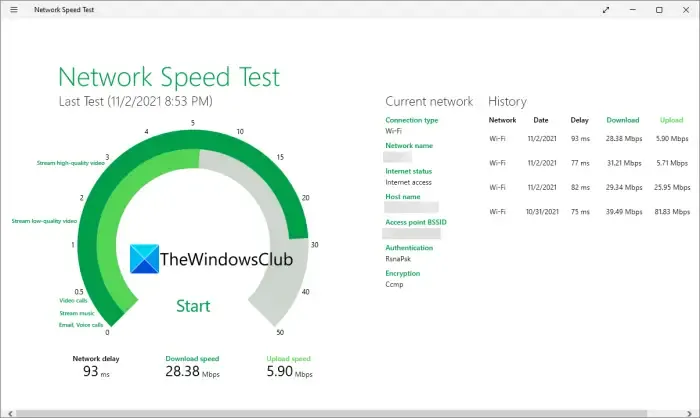
Wenn es eine schwache oder instabile Internetverbindung gibt, können Sie in allen Spielen auf der anderen Seite eines solchen Problems stehen. Daher empfehlen wir, die Internetverbindung zu überprüfen und sicherzustellen, dass der Computer mit dem Hochgeschwindigkeitsinternet verbunden ist. Wenn es langsam ist, versuchen Sie, den Router-Cache zu löschen, indem Sie das Gerät aus- und wieder einschalten oder zu einer Kabelverbindung wechseln, und prüfen Sie dann, ob das Problem behoben ist.
5] Überprüfen Sie den Serverstatus des Spiels
Ein weiterer Grund für dieses Problem kann der Server des Spiels sein. Wenn es gewartet wird oder ausgefallen ist, besteht eine hohe Wahrscheinlichkeit, dass Sie nicht nur mit diesem Fehlercode, sondern auch mit Absturz- und Ladeproblemen konfrontiert werden. Und in solchen Szenarien können Benutzer nichts anderes tun, als darauf zu warten, dass die Entwickler das Problem angehen und beheben. Es gibt viele Donw-Detektoren, die uns helfen können, den Status des Far Cry 6-Servers zu überprüfen.
6] Spieldateien überprüfen
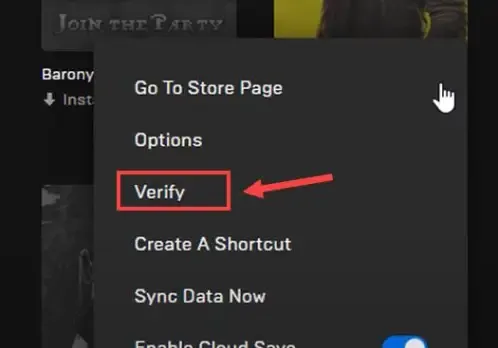
Als nächstes kommen Spieldateien. Es ist ziemlich üblich, dass Spieldateien beschädigt werden und Probleme wie den Fehlercode Maine 15F und viele mehr verursachen. Vor diesem Hintergrund haben Launcher eine Funktion entwickelt, mit der Sie die Spieldateien überprüfen und die Dateien reparieren können. Befolgen Sie die unten beschriebenen Schritte, um das Problem zu beheben:
Für Benutzer von Epic Games
- Starten Sie den Epic Games Launcher
- Geh zur Bibliothek.
- Klicken Sie nun auf die drei horizontalen Punkte, die mit dem Spiel verbunden sind, das Ihnen Probleme bereitet, und wählen Sie Bestätigen aus .
Wenn Sie ein Ubisoft- Benutzer sind, befolgen Sie die vorgeschriebenen Schritte.
- Starten Sie Ubisoft Connect.
- Wählen Sie die Option Spiele, klicken Sie mit der rechten Maustaste auf Far Cry 6 und wählen Sie Eigenschaften.
- Klicken Sie auf Lokale Dateien und wählen Sie Dateien überprüfen, um den Überprüfungsprozess zu starten.
Sobald der Vorgang abgeschlossen ist, starten Sie das Spiel erneut und prüfen Sie, ob Sie das Spiel erneut spielen können. Hoffentlich wird dies den Zweck erfüllen, und wenn es nicht funktioniert, sehen Sie sich die nächste Lösung an.
7] Far Cry 6 neu installieren
Wenn keine der oben genannten Lösungen das Problem behebt, löschen Sie Far Cry 6 und installieren Sie es dann neu, da der Fehler manchmal im Installationsprozess lag, daher kann keine Anleitung zur Fehlerbehebung ihn beheben, bis eine neue Installationsdatei des Spiels heruntergeladen wird. Also fahren Sie fort und installieren Sie es neu und prüfen Sie, ob das Problem weiterhin besteht oder nicht. Wenn Sie weiterhin daran gehindert werden, das Spiel online zu spielen, wenden Sie sich an das Ubisoft-Supportteam.
Was tun, wenn Far Cry 6 immer wieder abstürzt?
Abgesehen von dem Internetproblem können viele Benutzer das Spiel nicht einmal spielen, da es beim Start ständig stottert oder kollidiert. Einfache Schritte wie die Aktualisierung des Grafiktreibers können Fehler vermeiden und das Problem beheben.



Schreibe einen Kommentar